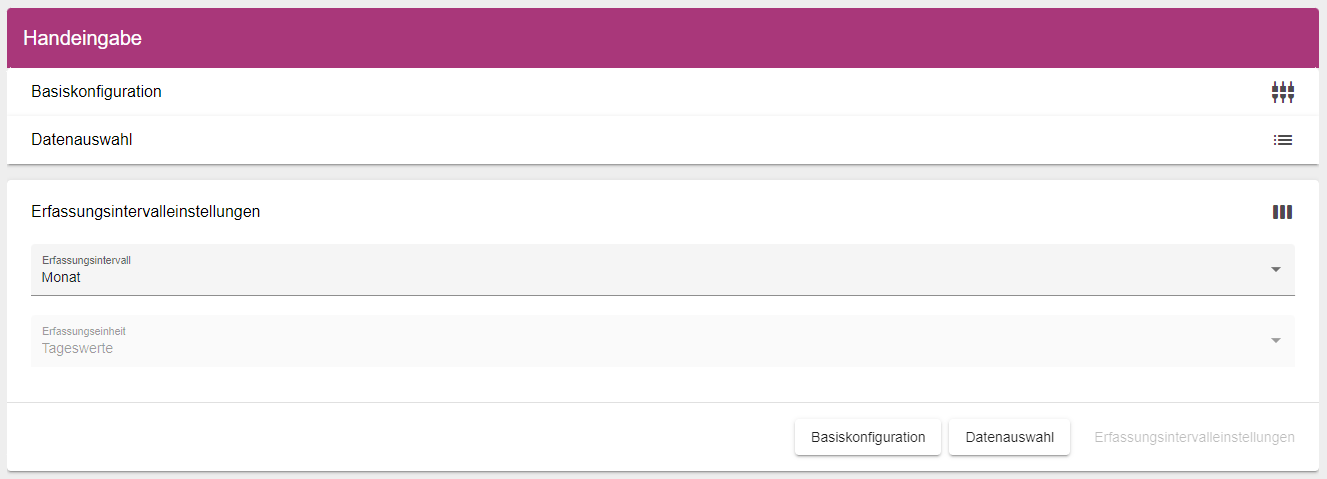Widget: Handeingabe
Benutzung
Das Widget Handeingabe visualisiert eine Liste von analogen, digitalen und Zähler Eingängen. Es können damit Ergebnisse und Messwerte einer Prüfung ins System eingetragen werden, wenn man diese Werte nicht automatisch auslesen kann. Zum Beispiel kann das Widget angewendet werden für Werte, die in einem Laborexperiment erarbeitet werden. Sollwerte können nicht gesetzt werden. Auch universale Signale können ausgewählt werden, hier kann ein freier Wert eingegeben werden, welcher in dem jeweiligen Anwendungsfall benötigt wird. Beispielsweise könnte die ID des durchgeführten Experiments eingetragen werden. Außerdem können Sie dem ausgewählten Datensatz eine Notiz hinzufügen, um z.B.: eventuelle Duplikate ausschließen zu können oder um sich Grenzwerte zu notieren. Diese ist nur innerhalb des Widgets einsehbar. Über den “Speichern”-Button, der sich in der rechten oberen Ecke befindet, können Sie Ihre Änderungen sichern. Um einen Handeingabewert zu speichern, können Sie nach erfolgter Eingabe die Enter-Taste drücken.

Des Weiteren ist es möglich, den gewählten Betrachtungszeitraum entweder über die einzelnen Zeitstrahl-Tabs oder über die Zeitmanagementfunktionen anzupassen.
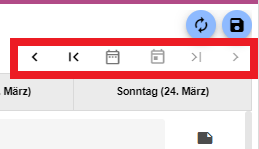
Konfiguration
Basiskonfiguration
In der Basiskonfiguration der Handeingabe vergeben Sie einen geeigneten Titel. Durch die Auswahl des Hakens kann die Kopfzeile eingeblendet werden. Mit der Einstellung “Vorherige Werte” können Sie festlegen, wie viele vorherige Werte bei Signalen angezeigt werden sollen. Des Weiteren können Sie folgende Anzeigeoptionen einstellen:
Timeline: Legt fest, ob die Zeitleiste angezeigt werden soll.
Status: Legt fest, ob der Status angezeigt werden soll.
Alias: Legt fest, ob das Signal Alias angezeigt werden soll
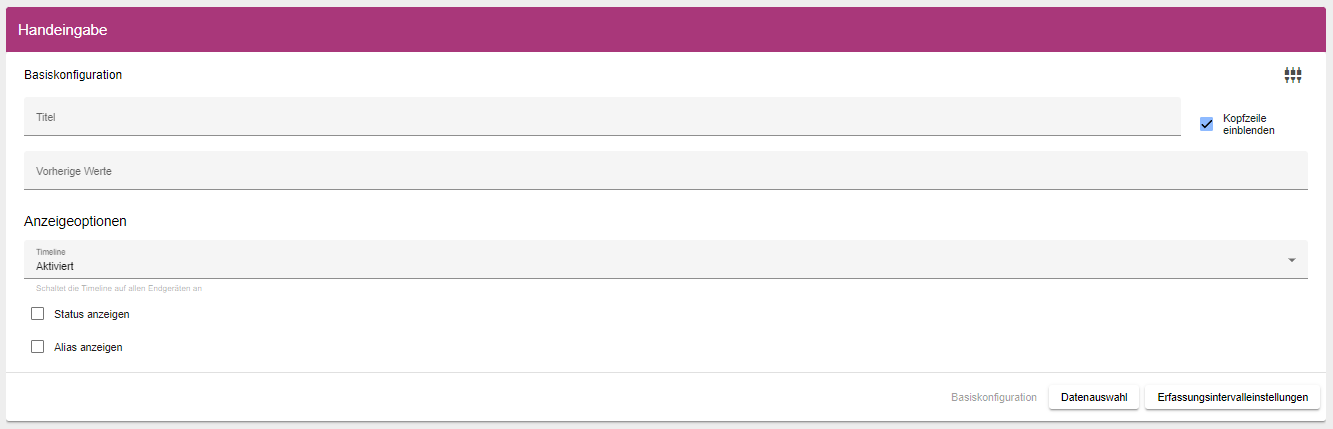
Datenauswahl
Im Reiter „Datenauswahl“ können Sie die Daten für das Handeingabe-Widget festlegen. Um Signale hinzuzufügen, klicken Sie auf das Plus-Icon. Es öffnet sich das Entity-Select Fenster. Wählen Sie nun die gewünschten Signale aus. Anschließend haben Sie die Möglichkeit folgende Einstellungen vorzunehmen:
Position: Hier können Sie festlegen, an welcher Position das Signal im Widget angezeigt werden soll, klicken Sie zum Bestätigen auf die beiden Pfeile rechts neben dem Positionsfeld. Sie können die Position auch ändern, indem Sie auf die Pfeile klicken.
Beschriftung: Hier können Sie eine Beschriftung für das Signal im Widget festlegen. Standardmäßig wird der Name des Signals verwendet.
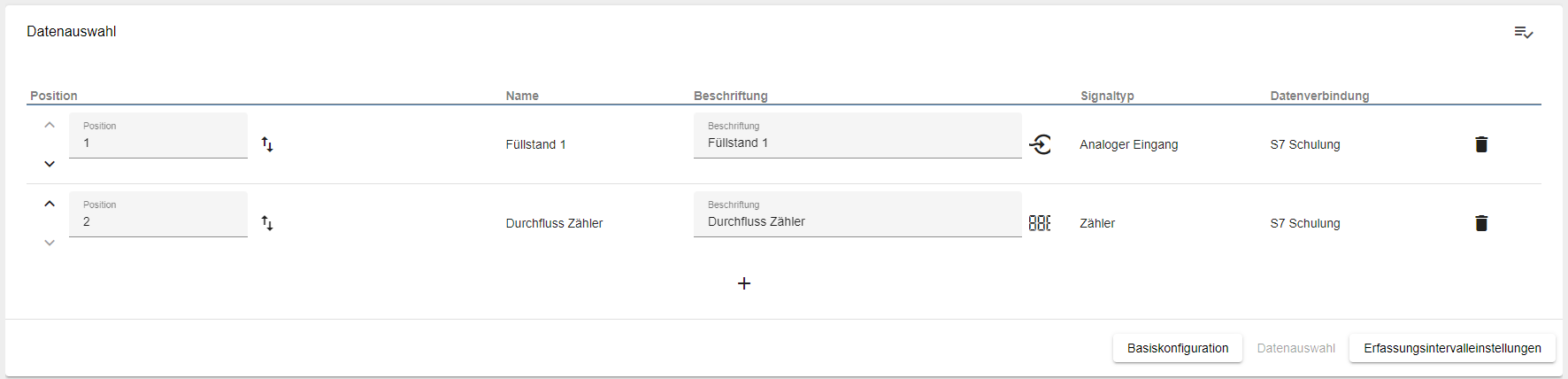
Erfassungsintervall-Einstellungen
Im Reiter „Erfassungsintervall-Einstellungen“ können Sie das Erfassungsintervall für das Handeingabe-Widget festlegen. Dem Erfassungsintervall bestimmt die Zeitspanne, in der die Daten im Widget angezeigt werden (z.B. Woche, Monat, Jahr). Mit der Einstellung Erfassungseinheit können Sie dann noch bestimmen, in welchem Intervall die Daten erfasst werden.